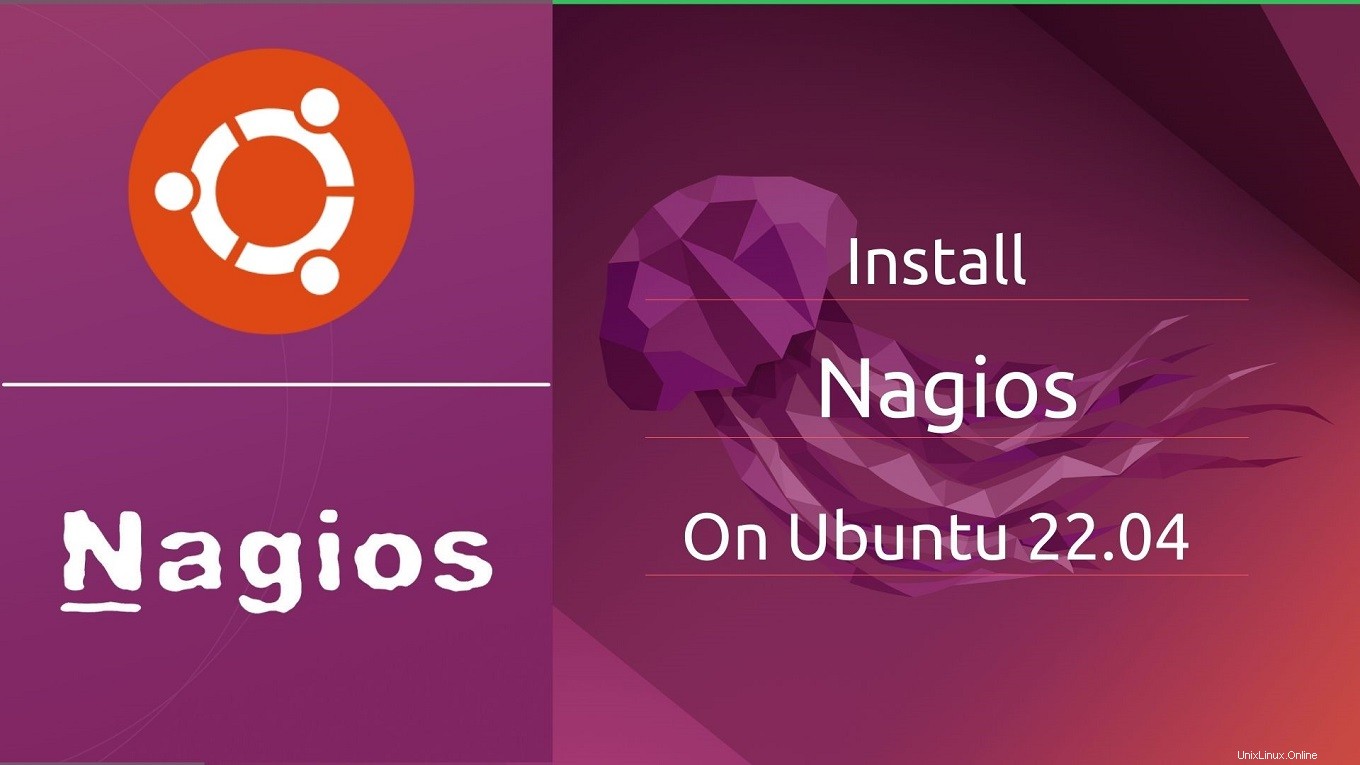
Nagios je jedním z nejlepších monitorovacích nástrojů s otevřeným zdrojovým kódem pro monitorování služeb a aplikací běžících na operačních systémech Windows a Linux.
Nagios dokáže monitorovat služby jako HTTP, FTP, SSH, SMTP atd., a systémové metriky, jako je zatížení CPU, paměť, využití disku, přihlášení uživatelé, běžící procesy atd.
Zde uvidíme, jak nainstalovat Nagios na Ubuntu 22.04.
Předpoklady
Přestože je balíček Nagios dostupný v úložišti Ubuntu, zkompilujeme ho ze zdroje. Nainstalujte si tedy níže uvedené balíčky pro kompilaci Nagios.
sudo apt updatesudo apt install -y build-essential apache2 php openssl perl make php-gd libgd-dev libapache2-mod-php libperl-dev libssl-dev démon wget apache2-utils unzip
Vytvořte uživatele a skupinu pro Nagios. Poté přidejte uživatele nagios a apache (www-data) do části skupiny nagcmd, abyste mohli provádět externí příkazy přes webové rozhraní Nagios.
sudo useradd nagiossudo groupadd nagcmdsudo usermod -a -G nagcmd nagiossudo usermod -a -G nagcmd www-data
Nainstalujte Nagios Core na Ubuntu 22.04
Nejprve si stáhněte nejnovější verzi jádra Nagios z oficiálního webu.
wget https://assets.nagios.com/downloads/nagioscore/releases/nagios-4.4.6.tar.gztar -zxvf nagios-4.4.6.tar.gzcd nagios-4.4.6/
Poté spusťte níže uvedené příkazy a zkompilujte Nagios ze zdrojového kódu.
sudo ./configure --with-nagios-group=nagios --with-command-group=nagcmd --with-httpd_conf=/etc/apache2/sites-enabled/sudo make allsudo make installsudo make install-initsudo make install-configsudo make install-commandmode
Konfigurační soubory Nagios najdete v adresáři /usr/local/nagios/etc a výchozí konfigurace by měla fungovat dobře.
Dále nainstalujte webové rozhraní Nagios pomocí níže uvedeného příkazu.
sudo make install-webconf
Webové rozhraní Nagios je ve výchozím nastavení chráněno heslem a pro přístup k webovému rozhraní Nagios si budete muset vytvořit uživatelský účet (nagiosadmin). Použijte tedy níže uvedený příkaz k vytvoření uživatelského účtu pro webové rozhraní Nagios.
sudo htpasswd -c /usr/local/nagios/etc/htpasswd.users nagiosadmin
Povolte modul CGI pomocí následujícího příkazu.
sudo a2enmod cgi
Nakonec restartujte webový server Apache.
sudo systemctl restart apache2
Získejte upozornění Nagios na Ubuntu 22.04
Chcete-li dostávat výstrahy Nagios, upravte soubor /usr/local/nagios/etc/objects/contacts.cfg a změňte e-mailovou adresu spojenou s nagiosadminem.
sudo nano /usr/local/nagios/etc/objects/contacts.cfg
Chcete-li dostávat upozornění, změňte pole e-mailové adresy.
Nainstalujte pluginy Nagios na Ubuntu 22.04
Chcete-li monitorovat systém, budete si muset nainstalovat pluginy Nagios. Takže si stáhněte pluginy Nagios z oficiálních stránek.
wget https://nagios-plugins.org/download/nagios-plugins-2.3.3.tar.gztar -zxvf nagios-plugins-2.3.3.tar.gzcd nagios-plugins-2.3.3/Poté zkompilujte a nainstalujte zásuvné moduly Nagios.
sudo ./configure --with-nagios-user=nagios --with-nagios-group=nagiossudo make installSpusťte nástroj Nagios Monitoring Tool
Nyní je čas spustit službu Nagios. Před spuštěním služby ověřte konfigurační soubory Nagios.
sudo /usr/local/nagios/bin/nagios -v /usr/local/nagios/etc/nagios.cfgVýstup: Nagios Core 4.4.6 Copyright (c) 2009-současnost Nagios Core Development Team a komunitní přispěvateléCopyright (c) 1999-2009 Ethan Galstad Poslední úprava:2020-04-28 Licence:GPLWebsite:https://www.nagios.orgČtení konfiguračních dat... Číst hlavní konfigurační soubor v pořádku... Číst konfigurační soubory objektu v pořádku...Spuštění předletové kontroly konfiguračních dat...Kontrola objektů... Zkontrolováno 8 služeb. Zkontrolováno 1 hostitele. Zkontrolována 1 hostitelská skupina. Zkontrolováno 0 skupin služeb. Zkontrolován 1 kontakt. Zkontrolována 1 skupina kontaktů. Zkontrolováno 24 příkazů. Zkontrolováno 5 časových období. Zkontrolováno 0 eskalace hostitele. Zkontrolováno 0 eskalace služeb. Zkontrolováno cyklické cesty... Zkontrolováno 1 hostitelé Zkontrolováno 0 závislostí služeb Zkontrolováno 0 závislostí hostitele Zkontrolováno 5 časových obdobíKontrola obsedantně kompulzivních procesorových příkazů...Kontrola různých nastavení...Celkem varování:0Celkem Chyby:0Věci vypadají v pořádku – během předletové kontroly nebyly zjištěny žádné vážné problémyPoté spusťte a povolte službu Nagios pomocí níže uvedeného příkazu
sudo systemctl enable --now nagiosPřístup k webovému rozhraní Nagios
Nyní přejděte na webové rozhraní Nagios pomocí následující adresy URL ve vašem webovém prohlížeči.
http://ip-add-re-ss/nagios/Zadejte uživatelské jméno (nagiosadmin) a heslo účtu Nagios, který jste vytvořili dříve.
Po úspěšném přihlášení se dostanete na domovskou stránku Nagios.
Kliknutím na Služby v levém podokně zobrazíte služby monitorované systémem Nagios.
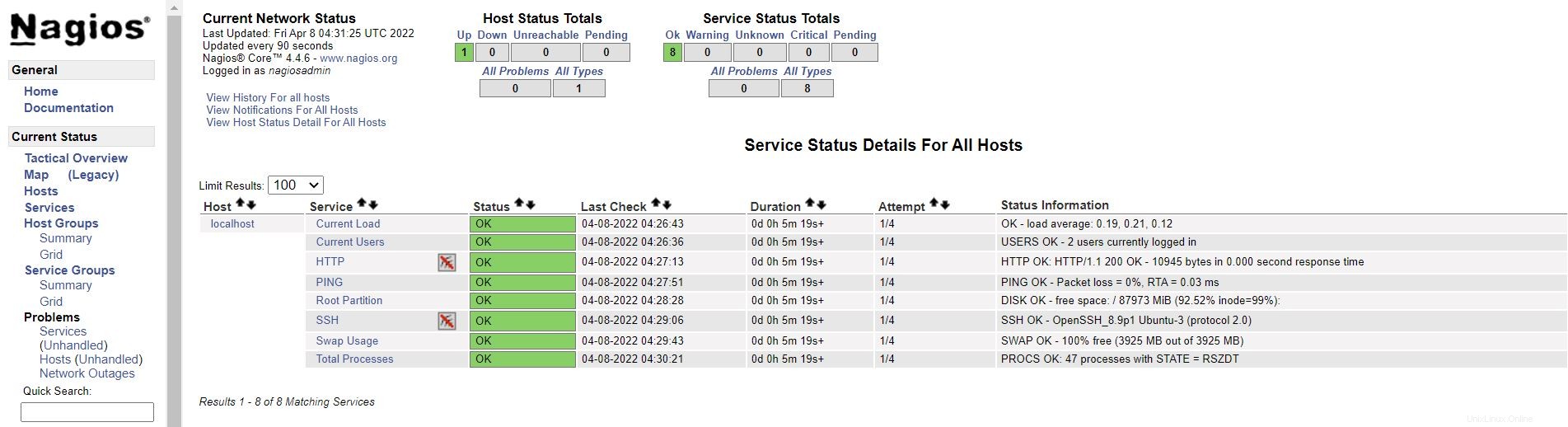
Na výše uvedeném snímku obrazovky uvidíte pouze localhost, tedy server Nagios. Chcete-li sledovat vzdálené počítače, budete muset použít plugin NRPE.
ČTĚTE :Jak monitorovat vzdáleného hostitele Linuxu pomocí Nagios
Závěr
To je vše. Doufám, že již máte Nagios v provozu na svém Ubuntu 22.04.
Ubuntu